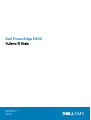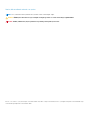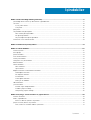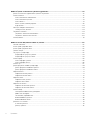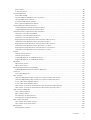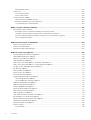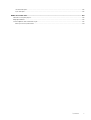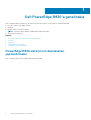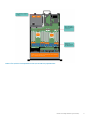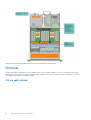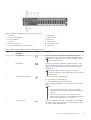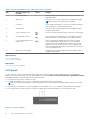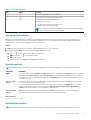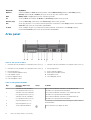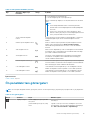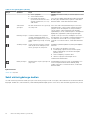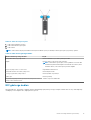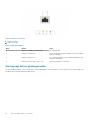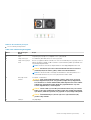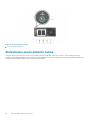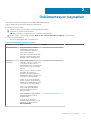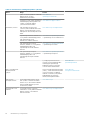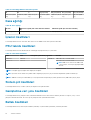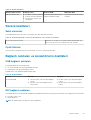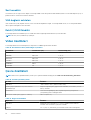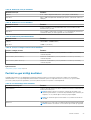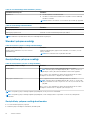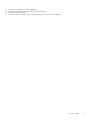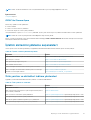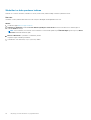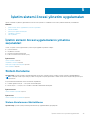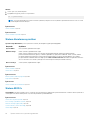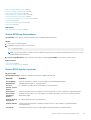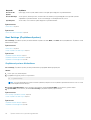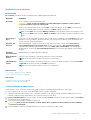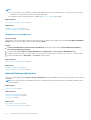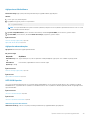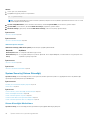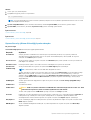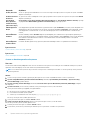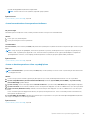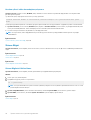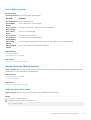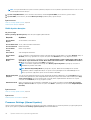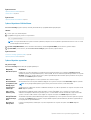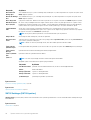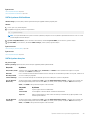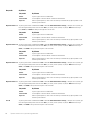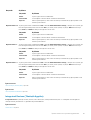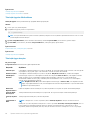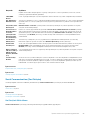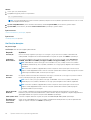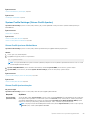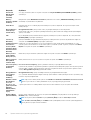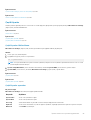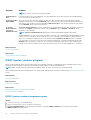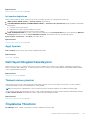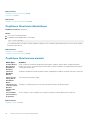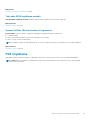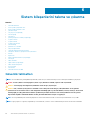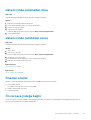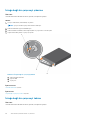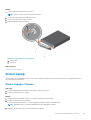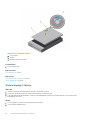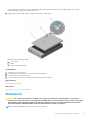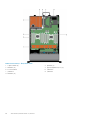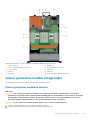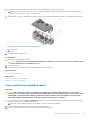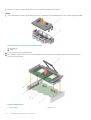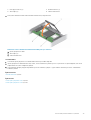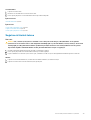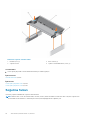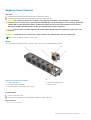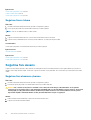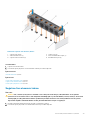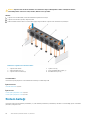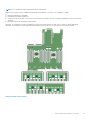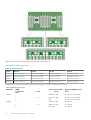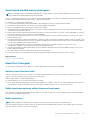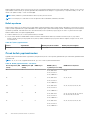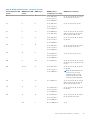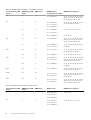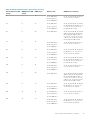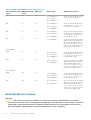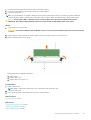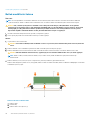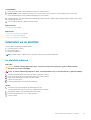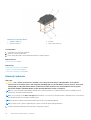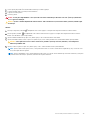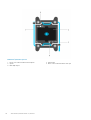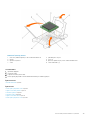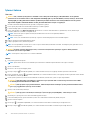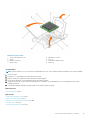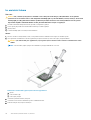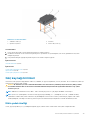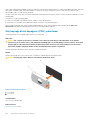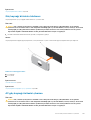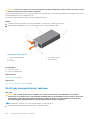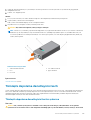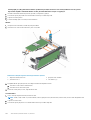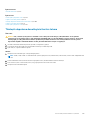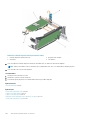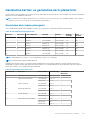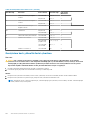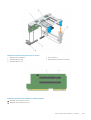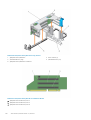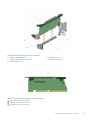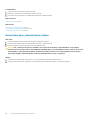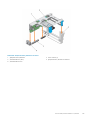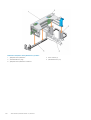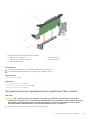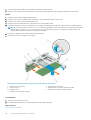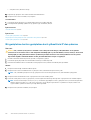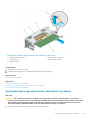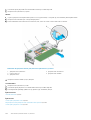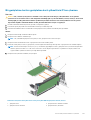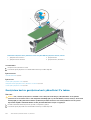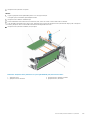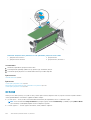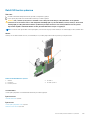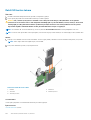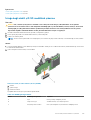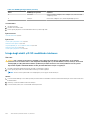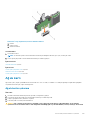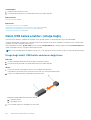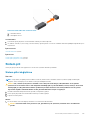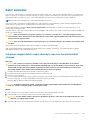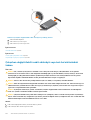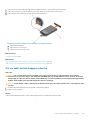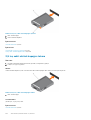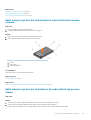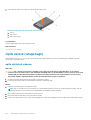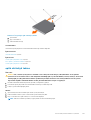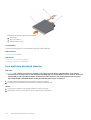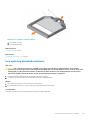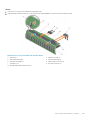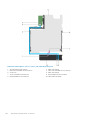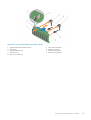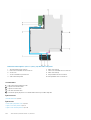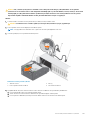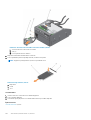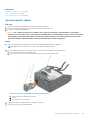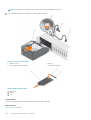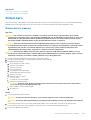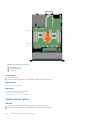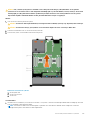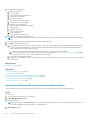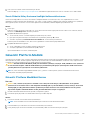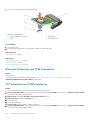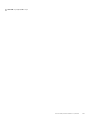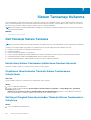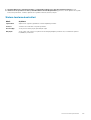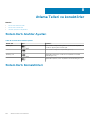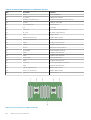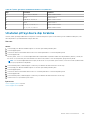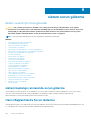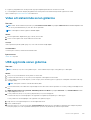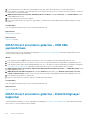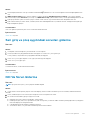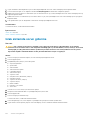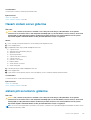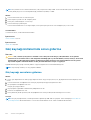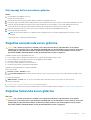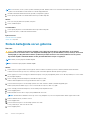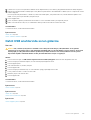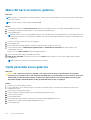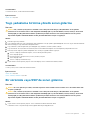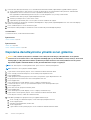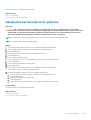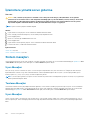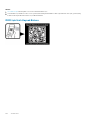Dell PowerEdge R830
Kullanıcı El Kitabı
Resmi Model: E21S Series
Resmi Tip: E21S002
August 2020
Revizyon A06

Notlar, dikkat edilecek noktalar ve uyarılar
NOT: NOT, ürününüzü daha iyi kullanmanıza yardımcı olacak önemli bilgiler sağlar.
DİKKAT: DİKKAT, donanım hasarı veya veri kaybı olasılığını gösterir ve sorunu nasıl önleyeceğinizi bildirir.
UYARI: UYARI, mülk hasarı, kişisel yaralanma veya ölüm potansiyeline işaret eder.
© 2014 - 2020 Dell Inc. veya yan kuruluşları. Tüm hakları saklıdır. Dell, EMC ve diğer ticari markalar, Dell Inc. veya bağlı kuruluşlarının ticari markalarıdır. Diğer
ticari markalar ilgili sahiplerinin ticari markaları olabilir.

Bölüm 1: Dell PowerEdge R830’a genel bakış..................................................................................... 8
PowerEdge R830 sistemi için desteklenen yapılandırmalar..............................................................................................8
Ön Panel................................................................................................................................................................................10
2,5 inç sabit sürücü........................................................................................................................................................ 10
LCD paneli....................................................................................................................................................................... 12
Arka panel..............................................................................................................................................................................14
Ön paneldeki tanı göstergeleri............................................................................................................................................ 15
Sabit sürücü gösterge kodları....................................................................................................................................... 16
NIC gösterge kodları.......................................................................................................................................................17
Güç kaynağı ünitesi gösterge kodları............................................................................................................................18
Sisteminizin servis etiketini bulma..................................................................................................................................... 20
Bölüm 2: Dokümantasyon kaynakları................................................................................................21
Bölüm 3: Teknik özellikler.............................................................................................................. 23
Sistem boyutları................................................................................................................................................................... 23
Kasa ağırlığı...........................................................................................................................................................................24
İşlemci özellikleri...................................................................................................................................................................24
PSU teknik özellikleri........................................................................................................................................................... 24
Sistem pili özellikleri............................................................................................................................................................. 24
Genişletme veri yolu özellikleri............................................................................................................................................24
Bellek özellikleri.................................................................................................................................................................... 24
Sürücü özellikleri.................................................................................................................................................................. 25
Sabit sürücüler............................................................................................................................................................... 25
Optik Sürücü.................................................................................................................................................................. 25
Bağlantı noktaları ve konektörlerin özellikleri....................................................................................................................25
USB bağlantı noktaları...................................................................................................................................................25
NIC bağlantı noktaları.................................................................................................................................................... 25
Seri konektör.................................................................................................................................................................. 26
VGA bağlantı noktaları...................................................................................................................................................26
Dahili Çift SD Modülü.................................................................................................................................................... 26
Video özellikleri.....................................................................................................................................................................26
Çevre özellikleri....................................................................................................................................................................26
Partikül ve gaz kirliliği özellikleri ...................................................................................................................................27
Standart çalışma sıcaklığı.............................................................................................................................................. 28
Genişletilmiş çalışma sıcaklığı........................................................................................................................................28
Bölüm 4: Başlangıç sistem kurulumu ve yapılandırması..................................................................... 30
Sistemin kurulması...............................................................................................................................................................30
iDRAC yapılandırması.......................................................................................................................................................... 30
iDRAC IP adresini ayarlama seçenekleri......................................................................................................................30
İşletim sistemini yükleme seçenekleri................................................................................................................................. 31
Ürün yazılımı ve sürücüleri indirme yöntemleri............................................................................................................ 31
İçindekiler
İçindekiler 3

Bölüm 5: İşletim sistemi öncesi yönetim uygulamaları.......................................................................33
İşletim sistemi öncesi uygulamalarını yönetme seçenekleri.............................................................................................33
Sistem Kurulumu..................................................................................................................................................................33
Sistem Kurulumunu Görüntüleme................................................................................................................................33
Sistem Kurulumu ayrıntıları........................................................................................................................................... 34
Sistem BIOS’u................................................................................................................................................................ 34
iDRAC Ayarları yardımcı programı................................................................................................................................58
Aygıt Ayarları.................................................................................................................................................................. 59
Dell Hayat Döngüsü Denetleyicisi...................................................................................................................................... 59
Tümleşik sistem yönetimi..............................................................................................................................................59
Önyükleme Yöneticisi.......................................................................................................................................................... 59
Önyükleme Yöneticisini Görüntüleme..........................................................................................................................60
Önyükleme Yöneticisi ana menüsü.............................................................................................................................. 60
PXE önyükleme.....................................................................................................................................................................61
Bölüm 6: Sistem bileşenlerini takma ve çıkarma............................................................................... 62
Güvenlik talimatları.............................................................................................................................................................. 62
sistem içinde çalışmadan önce...........................................................................................................................................63
sistem içinde çalıştıktan sonra............................................................................................................................................63
Önerilen araçlar....................................................................................................................................................................63
Ön çerçeve (isteğe bağlı)................................................................................................................................................... 63
İsteğe bağlı ön çerçeveyi çıkarma................................................................................................................................64
İsteğe bağlı ön çerçeveyi takma...................................................................................................................................64
Sistem kapağı.......................................................................................................................................................................65
Sistem Kapağını Çıkarma.............................................................................................................................................. 65
Sistem kapağını takma.................................................................................................................................................. 66
Sistemin İçi............................................................................................................................................................................67
İşlemci genişletme modülü (isteğe bağlı)..........................................................................................................................69
İşlemci genişletme modülünü çıkarma.........................................................................................................................69
İşlemci genişletme modülünü takma.............................................................................................................................71
Soğutma örtüsü................................................................................................................................................................... 74
Soğutma örtüsünü çıkarma...........................................................................................................................................74
Soğutma örtüsünü takma............................................................................................................................................. 75
Soğutma fanları....................................................................................................................................................................76
Soğutma Fanını Çıkarma............................................................................................................................................... 77
Soğutma fanını takma....................................................................................................................................................78
Soğutma fanı aksamı .......................................................................................................................................................... 78
Soğutma fanı aksamını çıkarma....................................................................................................................................78
Soğutma fanı aksamını takma.......................................................................................................................................79
Sistem belleği....................................................................................................................................................................... 80
Genel bellek modülü montaj yönergeleri......................................................................................................................83
Moda Özel Yönergeler...................................................................................................................................................83
Örnek bellek yapılandırmaları........................................................................................................................................ 84
Bellek Modüllerini Çıkarma............................................................................................................................................88
Bellek modüllerini takma................................................................................................................................................90
İşlemciler ve ısı emiciler........................................................................................................................................................91
Isı emicisini çıkarma........................................................................................................................................................ 91
İşlemciyi çıkarma............................................................................................................................................................ 92
4
İçindekiler

İşlemci takma..................................................................................................................................................................96
Isı emicisini takma.......................................................................................................................................................... 98
Güç kaynağı birimleri........................................................................................................................................................... 99
Etkin yedek özelliği........................................................................................................................................................ 99
Güç kaynağı birimi kapağının (PSU) çıkarılması........................................................................................................100
Güç kaynağı biriminin takılması....................................................................................................................................101
AC güç kaynağı ünitesini çıkarma................................................................................................................................101
Bir AC güç kaynağı biriminin takılması........................................................................................................................102
Tümleşik depolama denetleyicisi kartı..............................................................................................................................103
Tümleşik depolama denetleyicisi kartını çıkarma.......................................................................................................103
Tümleşik depolama denetleyicisi kartını takma......................................................................................................... 105
Genişletme kartları ve genişletme kartı yükselticisi........................................................................................................ 107
Genişletme kartı takma yönergeleri............................................................................................................................107
Genişletme kartı yükselticilerini çıkartma...................................................................................................................108
Genişletme kartı yükselticilerini takma........................................................................................................................112
Bir genişletme kartını genişletme kartı yükselticisi 1'den çıkarma............................................................................115
Genişletme kartını genişletme kartı yükselticisi 1'e takma........................................................................................ 117
Bir genişletme kartını genişletme kartı yükselticisi 2'den çıkarma........................................................................... 118
Genişletme kartını genişletme kartı yükselticisi 2'ye takma..................................................................................... 119
Bir genişletme kartını genişletme kartı yükselticisi 3'ten çıkarma............................................................................121
Genişletme kartını genişletme kartı yükselticisi 3'e takma.......................................................................................122
IDSDM................................................................................................................................................................................. 124
Dahili SD kartını çıkarma.............................................................................................................................................. 125
Dahili SD kartını takma.................................................................................................................................................126
İsteğe bağlı dahili çift SD modülünü çıkarma.............................................................................................................127
İsteğe bağlı dahili çift SD modülünün takılması ........................................................................................................ 128
Ağ ek kartı........................................................................................................................................................................... 129
Ağ ek kartını çıkarma ...................................................................................................................................................129
Ağ ek kartını takma....................................................................................................................................................... 131
Dahili USB bellek anahtarı (isteğe bağlı)..........................................................................................................................132
İsteğe bağlı dahili USB bellek anahtarını değiştirme................................................................................................. 132
Sistem pili ........................................................................................................................................................................... 133
Sistem pilini değiştirme................................................................................................................................................ 133
Sabit sürücüler....................................................................................................................................................................135
Çalışırken değiştirilebilir sabit sürücüyü veya katı hal sürücüsünü çıkarma............................................................135
Çalışırken değiştirilebilir sabit sürücüyü veya katı hal sürücüsünü takma.............................................................. 136
2,5 inç sabit sürücü kapağını çıkarma.........................................................................................................................137
2,5 inç sabit sürücü kapağını takma........................................................................................................................... 138
Sabit sürüyü veya katı hal sürücüsünü bir sabit sürücü kutusundan çıkarma....................................................... 139
Sabit sürüyü veya katı hal sürücülerini bir sabit sürücü taşıyıcısına takma............................................................139
Optik sürücü (isteğe bağlı)................................................................................................................................................140
optik sürücüyü çıkarma................................................................................................................................................140
optik sürücüyü takma................................................................................................................................................... 141
İnce optik boş sürücüyü çıkarma................................................................................................................................ 142
İnce optik boş sürücünün takılması.............................................................................................................................143
Sabit sürücü arka paneli.....................................................................................................................................................144
Sabit sürücü arka panelini çıkarma ............................................................................................................................ 144
Sabit sürücü arka panelini takma................................................................................................................................149
Kontrol paneli......................................................................................................................................................................150
Kontrol panelini çıkarma ............................................................................................................................................. 150
İçindekiler
5

Kontrol panelini takma ................................................................................................................................................ 153
Sistem kartı.........................................................................................................................................................................155
Sistem kartını çıkarma..................................................................................................................................................155
Sistem kartını takma.................................................................................................................................................... 156
Güvenilir Platform Modülü................................................................................................................................................ 159
Güvenilir Platform Modülünü Kurma..........................................................................................................................159
BitLocker kullanıcıları için TPM'yi başlatma...............................................................................................................160
TXT kullanıcılar için TPM'yi başlatma.........................................................................................................................160
Bölüm 7: Sistem Tanılamayı Kullanma............................................................................................ 162
Dell Tümleşik Sistem Tanılama..........................................................................................................................................162
Katıştırılmış Sistem Tanılamanın Kullanılması Gereken Durumlar............................................................................ 162
Önyükleme Yöneticisinden Tümleşik Sistem Tanılamasının Çalıştırılması...............................................................162
Dell Hayat Döngüsü Denetleyicisinden Tümleşik Sistem Tanılamalarını Çalıştırma...............................................162
Sistem tanılama kontrolleri.......................................................................................................................................... 163
Bölüm 8: Atlama Telleri ve konektörler...........................................................................................164
Sistem Kartı Anahtar Ayarları............................................................................................................................................164
Sistem Kartı Konnektörleri................................................................................................................................................ 164
Unutulan şifreyi devre dışı bırakma...................................................................................................................................167
Bölüm 9: sistem sorun giderme..................................................................................................... 168
sistem başlangıç arızasında sorun giderme..................................................................................................................... 168
Harici Bağlantılarda Sorun Giderme................................................................................................................................. 168
Video alt sisteminde sorun giderme.................................................................................................................................169
USB aygıtında sorun giderme........................................................................................................................................... 169
iDRAC Direct sorunlarını giderme - USB XML yapılandırması.......................................................................................170
iDRAC Direct sorunlarını giderme - Dizüstü bilgisayar bağlantısı..................................................................................170
Seri giriş ve çıkış aygıtındaki sorunları giderme................................................................................................................171
NIC'de Sorun Giderme........................................................................................................................................................171
Islak sistemde sorun giderme............................................................................................................................................172
Hasarlı sistem sorun giderme............................................................................................................................................173
sistem pili sorunlarını giderme........................................................................................................................................... 173
Güç kaynağı ünitelerinde sorun giderme..........................................................................................................................174
Güç kaynağı sorunlarını giderme................................................................................................................................. 174
Güç kaynağı ünitesi sorunlarını giderme.....................................................................................................................175
Soğutma sorunlarında sorun giderme..............................................................................................................................175
Soğutma fanlarında sorun giderme.................................................................................................................................. 175
Sistem belleğinde sorun giderme......................................................................................................................................176
Dahili USB anahtarında sorun giderme.............................................................................................................................177
Mikro SD kartı sorunlarını giderme................................................................................................................................... 178
Optik sürücüde sorun giderme......................................................................................................................................... 178
Teyp yedekleme birimine yönelik sorun giderme............................................................................................................ 179
Bir sürücüde veya SSD'de sorun giderme.......................................................................................................................179
Depolama denetleyicisine yönelik sorun giderme........................................................................................................... 180
Genişletme kartlarında sorun giderme..............................................................................................................................181
İşlemcilere yönelik sorun giderme.....................................................................................................................................182
Sistem mesajları..................................................................................................................................................................182
Uyarı Mesajları...............................................................................................................................................................182
6
İçindekiler

Tanılama Mesajları........................................................................................................................................................ 182
Uyarı Mesajları...............................................................................................................................................................182
Bölüm 10: Yardım alma................................................................................................................. 183
Dell EMC ile iletişime geçme............................................................................................................................................. 183
Belge geri bildirimi...............................................................................................................................................................183
Sistem bilgilerine QRL kullanarak erişim.......................................................................................................................... 183
R830 için Hızlı Kaynak Bulucu.....................................................................................................................................184
İçindekiler 7

Dell PowerEdge R830’a genel bakış
Dell PowerEdge R830, 8 sürücülü veya 16 sürücülü yuva kasasına sahip 2U raf sistemidir ve şunları destekleyebilir:
● Dört adet Intel Xeon E5-4600 v4 işlemci
●
48 DIMM
● 16 sabit sürücü veya katı hal sürücüsü
NOT: Sisteminiz sadece çalışırken takılabilir sabit sürücüleri destekler.
● İki adet güç kaynağı ünitesi
Konular:
• PowerEdge R830 sistemi için desteklenen yapılandırmalar
• Ön Panel
• Arka panel
• Ön paneldeki tanı göstergeleri
• Sisteminizin servis etiketini bulma
PowerEdge R830 sistemi için desteklenen
yapılandırmalar
Dell PowerEdge R830 sistemi aşağıdaki yapılandırmaları destekler:
1
8 Dell PowerEdge R830’a genel bakış

Rakam 1. İki işlemcili PowerEdge R830 sistemi için desteklenen yapılandırmalar
Dell PowerEdge R830’a genel bakış
9

Rakam 2. Dört işlemcili PowerEdge R830 sistemi için desteklenen yapılandırmalar
Ön Panel
Ön panel; güç düğmesi, NMI düğmesi, sistem tanımlama etiketi, sistem tanımlama düğmesi ve USB ve VGA bağlantı noktaları gibi
sunucunun ön tarafında bulunan özelliklere erişmenizi sağlar. Tanılama LED'leri veya LCD paneli ön panele yerleştirilmiştir. Çalışırken
değiştirilebilir sabit sürücülere ön panelden erişilebilir.
2,5 inç sabit sürücü
10
Dell PowerEdge R830’a genel bakış

Rakam 3. Ön panel özellikleri (2,5 inç sabit sürücü kasası)
1. Güç düğmesi 2. NMI düğmesi
3. Sistem tanımlama düğmesi 4. Video konektörü
5. LCD menü düğmesi 6. Bilgi etiketi
7. LCD paneli 8. Sabit sürücüler
9. vFlash ortam kartı yuvası 10. USB bağlantı noktası
11. USB yönetim bağlantı noktası/iDRAC Direct 12. Optik sürücü
Tablo 1. Ön panel özellikleri (2,5 inç sabit sürücü kasası)
Öğe Gösterge, düğme veya
konnektör
Simge Açıklama
1 Güç düğmesi Sistemi çalıştırmak ya da kapatmak için güç düğmesine basın.
Düğmedeki gösterge sistemin açık mı kapalı mı olduğunu gösterir.
NOT: ACPI uyumlu bir işletim sistemini doğru şekilde kapatmak
için, güç düğmesine basın.
2 NMI düğmesi
Belirli işletim sistemlerini çalıştırırken oluşabilecek yazılım ve aygıt
sürücüsü hatalarını gidermek için Maskelenemeyen Kesilme (NMI)
düğmesine basın. NMI düğmesine basmak için bir kağıt ataşının
ucunu kullanın.
NOT: NMI düğmesini, sadece nitelikli servis personeli
tarafından ya da işletim sistemi belgelerinde bu yönde bir talimat
verildiyse kullanın.
3 Sistem tanımlama düğmesi Sistem tanımlama (ID) düğmesine basın:
● Rafta belirli bir sistemi bulmak için.
● Sistem kimliğini açmak veya kapatmak için.
iDRAC'ı sıfırlamak için düğmeye 15 saniyeden daha uzun süre basılı
tutun.
NOT:
● Sistem kimliği kullanarak iDRAC'ı sıfırlamak için iDRAC
kurulumunda sistem kimliği düğmesinin etkinleştirildiğinden
emin olun.
● Sistem POST sırasında yanıt vermeyi durdurursa, BIOS
ilerleme moduna geçmek için sistem kimliği düğmesine basın
ve beş saniyeden daha uzun süre basılı tutun.
4 Video konektörü Ekranı sisteme bağlamak için video/VGA bağlantı noktasını kullanın.
Desteklenen video/VGA bağlantı noktası hakkında daha fazla bilgi
için Teknik özellikler bölümüne bakın.
Dell PowerEdge R830’a genel bakış 11

Tablo 1. Ön panel özellikleri (2,5 inç sabit sürücü kasası) (devamı)
Öğe Gösterge, düğme veya
konnektör
Simge Açıklama
5 LCD menü düğmesi Kontrol panelinin LCD menüsünde gezinmek için LCD menüsü
düğmelerini kullanın.
6 Bilgi etiketi Servis Etiketi, NIC ve MAC adresi gibi sistem bilgilerini görüntüler.
NOT: Bilgi etiketi, dışa dönük bir etiket panelidir.
7 LCD paneli Sistem kimliği, durum bilgileri ve sistem hata mesajlarını görüntüler.
Daha fazla bilgi için LCD paneli bölümüne bakın.
8 Sabit sürücüler Desteklenen sabit sürücüler hakkında daha fazla bilgi için Teknik
özellikler bölümüne bakın.
9 vFlash ortam kartı yuvası vFlash ortam kartını takmak için vFlash ortam kartı yuvasını kullanın.
10 USB 2.0 bağlantı noktası USB cihazlarını sisteme bağlamak için USB 2.0 bağlantı noktasını
kullanın. Bu bağlantı noktası 4 pinlidir ve USB 2.0 ile uyumludur.
11 USB yönetim bağlantı noktası/
iDRAC Direct
Sisteme USB cihazların bağlanmasına izin vermek veya iDRAC
Direct özelliklerine erişim sağlamak için USB yönetim bağlantı
noktasını/iDRAC Direct bağlantı noktasını kullanın. USB yönetim
bağlantı noktası USB 2.0 ile uyumludur. Daha fazla bilgi için, bkz.
Dell.com/idracmanuals adresindeki Integrated Dell Remote Access
Controller Kullanıcı Kılavuzu.
12 Optik sürücü (isteğe bağlı) Desteklenen optik sürücüler hakkında daha fazla bilgi için Teknik
özellikler bölümüne bakın.
İlgili Referanslar
Teknik özellikler sayfa 23
Güvenlik talimatları sayfa 62
İlgili Görevler
Sistem Kapağını Çıkarma sayfa 65
LCD paneli
sistem LCD paneli, sistem doğru şekilde çalışıp çalışmadığını veya sistem ilgi gerektirip gerektirmediğini belirtmek için sistem bilgilerini,
durumunu ve hata mesajlarını sağlar. Hata mesajlarına ilişkin daha fazla bilgi için Dell.com/openmanagemanuals >OpenManage yazılımı
bölümündeki Dell Olay ve Hata Mesajları Referans Kılavuzu'na bakın.
● LCD arka ışığı normal çalışma sırasında mavi yanar.
●
sistem ilgi gerektirdiğinde LCD sarı yanar ve açıklayıcı bir metinle birlikte bir hata kodu görüntüler.
NOT:
sistem güç kaynağına bağlıysa ve bir hata algılanmışsa sistem açık ya da kapalı olmasından bağımsız olarak LCD sarı renkte
yanar.
● sistem bekleme modundayken LCD arka ışığı kapalıdır ve LCD paneldeki Seç, Sol veya Sağ düğmelerinden birine basılarak açılabilir.
● LCD mesajları iDRAC yardımcı programı, LCD paneli veya diğer araçlar üzerinden kapatıldıysa LCD arka ışığı KAPALI kalır.
Rakam 4. LCD panel özellikleri
12
Dell PowerEdge R830’a genel bakış

Tablo 2. LCD panel özellikleri
Öğe Düğme Açıklama
1 Sol Tek adımlık artışlarla imleci geriye doğru taşır.
2 Seç İmleç tarafından vurgulanan menü öğesini seçer.
3 Sağ Tek adımlık artışlarla imleci ileri doğru taşır.
Mesaj kaydırma sırasında:
● Kaydırma hızını artırmak için tuşu basılı tutun.
● Durdurmak için tuşu serbest bırakın.
NOT: Tuş serbest bırakıldığında görüntü kaymayı durduracaktır. İnaktif olduktan
45 saniye sonra görüntü kaymaya başlayacaktır.
Ana ekranı görüntüleme
Ana ekran, sistem hakkında kullanıcı tarafından yapılandırılabilen bilgileri gösterir. Bu ekran, durum iletisi veya hata olmadığında normal
sistem çalışması sırasında görüntülenir. sistem kapanırsa ve hiçbir hata yoksa LCD, beş dakika boyunca işlem yapılmaması durumunda
bekleme moduna girer. Herhangi bir düğmeye basın, LCD ekranda açın.
Adimlar
1. Giriş ekranını görüntülemek için üç gezinme düğmesinden birine (Seç, Sol veya Sağ) basın.
2. Başka bir menüden Giriş ekranına geçmek için aşağıdaki adımları tamamlayın:
a. Yukarı ok görülene kadar gezinme düğmesini basılı tutun.
b. kısmına yukarı ok tuşunu kullanarak gidin
c. Giriş simgesini seçin.
d. Ana menüye girmek için Giriş ekranından Seç düğmesine basın.
Kurulum menüsü
NOT: Setup (Kurulum) menüsünden bir seçeneği belirttiğinizde bir sonraki işleme geçmeden önce seçeneği onaylamanız gerekir.
Seçenek Açıklama
iDRAC Ağ modunu yapılandırmak için DHCP veya Static IP (Statik IP) seçeneğini belirtin. Static IP (Statik IP) seçeneği
belirtildiğinde IP, Subnet (Sub) (Alt Ağ) ve Gateway (Gtw) (Ağ Geçidi) alanları kullanılabilir. DNS seçeneğini
etkinleştirmek ve etki alanı adreslerini görüntülemek için Setup DNS (DNS Kurulumu) seçeneğini belirtin. İki ayrı
DNS girişi mevcuttur.
Set error (Hata
ayarla)
LCD hata mesajlarını SEL'deki IPMI açıklamasıyla eşleşecek biçimde görüntülemek için SEL öğesini seçin. Bu, bir
LCD mesajını SEL girişiyle eşleştirmenizi sağlar.
LCD hata mesajlarını basitleştirilmiş kullanıcı dostu bir açıklama ile görüntülemek için Simple (Basit) seçeneğini
belirleyin. Hata mesajları ile ilgili daha fazla bilgi için bkz. Dell.com/openmanagemanuals > OpenManage
software adresindeki Dell Olay ve Hata Mesajları Referans Kılavuzu.
Set home (Girişi
ayarla)
Giriş ekranında görüntülenecek varsayılan bilgileri seçin. Giriş ekranında varsayılan olarak ayarlanabilecek
seçenekleri ve seçenek öğelerini görmek için Görüntüleme menüsü bölümüne bakın.
İlgili
Referanslar
Görüntüleme menüsü sayfa 13
Görüntüleme menüsü
NOT: Görüntüleme menüsündeki bir seçeneği belirttiğinizde, bir sonraki işleme geçmeden önce seçeneği onaylamanız gerekir.
Dell PowerEdge R830’a genel bakış 13

Seçenek Açıklama
iDRAC IP iDRAC8 için IPv4 veya IPv6 adreslerini görüntüler. Adresler DNS (Primary (Birincil) ve Secondary (İkincil)),
Gateway (Ağ Geçidi), IP ve Subnet (Alt Ağ) (IPv6 için Alt Ağ yoktur) adresleri olabilir.
MAC iDRAC, iSCSI veya Ağ aygıtları için MAC adreslerini görüntüler.
Ad sistem için Host (Ana Makine) adı, Model veya User String (Kullanıcı Dizesi) gösterilir.
Number (Sayı) sistem için Asset tag (Varlık etiketi) ya da Service tag (Hizmet etiketi) gösterilir.
Güç sistem güç çıkışını BTU/sa veya Watt cinsinden görüntüler. Görüntüleme formatı Setup (Kurulum) menüsündeki
Set home (Girişi ayarla) alt menüsünden yapılandırılabilir.
Sıcaklık sistem sıcaklığını Santigrat veya Fahrenhayt cinsinden görüntüler. Görüntüleme formatı Setup (Kurulum)
menüsündeki Set home (Girişi ayarla) alt menüsünden yapılandırılabilir.
Arka panel
Rakam 5. Arka panelin özellikleri
1.
Yükseltici 1'de tam yükseklikte PCIe genişletme kartı yuvası (2) 2. Yükseltici 2'de yarım yükseklikte PCIe genişletme kartı yuvası (3)
3. Yükseltici 3'te tam yükseklikte PCIe genişletme kartı yuvası (2) 4. Güç kaynağı ünitesi 2
5. Güç kaynağı ünitesi 1 6. Sistem tanımlama düğmesi
7. Sistem tanımlama bağlantı noktası 8. iDRAC8 İşletme bağlantı noktası
9. Video bağlantı noktası 10. Seri bağlantı noktası
11. Ethernet bağlantı noktası 12. USB 3.0 bağlantı noktası
13. USB 2.0 bağlantı noktası
Tablo 3. Arka panelin özellikleri
Öğe Gösterge, düğme veya
konnektör
Simge Açıklama
1 Yükseltici 1'de tam yükseklikte
PCIe genişletme kartı yuvası (2)
Kart yuvalarını kullanarak Yükseltici 1'e iki adede kadar tam
yükseklikte PCIe genişletme kartını bağlayın.
2 Yükseltici 2'de yarım yükseklikte
PCIe genişletme kartı yuvası (3)
Kart yuvalarını kullanarak Yükseltici 2'ye üç adede kadar yarım
yükseklikte PCIe genişletme kartını bağlayın.
3 Yükseltici 3'de tam yükseklikte
PCIe genişletme kartı yuvası (2)
Kart yuvalarını kullanarak Yükseltici 3'e iki adede kadar tam
yükseklikte PCIe genişletme kartını bağlayın.
4 Güç kaynağı ünitesi (PSU2)
Desteklenen PSU'lar hakkında daha fazla bilgi için Teknik özellikler
bölümüne bakın.
5 Güç kaynağı ünitesi (PSU1)
6 Sistem tanımlama düğmesi Sistem tanımlama (ID) düğmesine basın:
14 Dell PowerEdge R830’a genel bakış

Tablo 3. Arka panelin özellikleri (devamı)
Öğe Gösterge, düğme veya
konnektör
Simge Açıklama
● Rafta belirli bir sistemi bulmak için.
● Sistem kimliğini açmak veya kapatmak için.
iDRAC'ı sıfırlamak için düğmeye 15 saniyeden daha uzun süre basılı
tutun.
NOT:
● Sistem kimliği kullanarak iDRAC'ı sıfırlamak için iDRAC
kurulumunda sistem kimliği düğmesinin etkinleştirildiğinden
emin olun.
● Sistem POST sırasında yanıt vermeyi durdurursa, BIOS
ilerleme moduna geçmek için sistem kimliği düğmesine basın
ve beş saniyeden daha uzun süre basılı tutun.
7 Sistem tanımlama bağlantı
noktası
Sistem durumu göstergesi grubunu isteğe bağlı kablo yönetim kolu
aracılığıyla bağlamak için sistem tanımlama bağlantı noktasını
kullanın.
8 iDRAC8 İşletme bağlantı noktası iDRAC'e uzaktan erişmek için iDRAC8 İşletme bağlantı noktasını
kullanın. Daha fazla bilgi için, bkz. Dell.com/idracmanuals
adresindeki Integrated Dell Remote Access Controller Kullanıcı
Kılavuzu.
9 Video bağlantı noktası Ekranı sisteme bağlamak için video/VGA bağlantı noktasını kullanın.
Desteklenen video/VGA bağlantı noktası hakkında daha fazla bilgi
için Teknik özellikler bölümüne bakın.
10 Seri bağlantı noktası Seri cihazı sisteme bağlamak için seri bağlantı noktasını kullanın.
Desteklenen seri bağlantı noktası hakkında daha fazla bilgi için
Teknik özellikler bölümüne bakın.
11
Ethernet bağlantı noktası (4) Sistemi Yerel Alan Ağları’na (LAN) bağlamak için Ethernet bağlantı
noktasını kullanın. Desteklenen Ethernet bağlantı noktaları hakkında
daha fazla bilgi için Teknik özellikler bölümüne bakın.
12 USB 3.0 bağlantı noktası USB cihazlarını sisteme bağlamak için USB 3.0 bağlantı noktasını
kullanın. Bu bağlantı noktaları 4-pinlidir ve USB 3.0 ile uyumludur.
13 USB 2.0 bağlantı noktası USB cihazlarını sisteme bağlamak için USB 2.0 bağlantı noktasını
kullanın. Bu bağlantı noktası 4 pinlidir ve USB 2.0 ile uyumludur.
İlgili Referanslar
Teknik özellikler sayfa 23
Ön paneldeki tanı göstergeleri
NOT:
sistem kapalı olduğunda tanılama göstergeleri yanmaz. sistem başlatmak için, çalışan bir güç kaynağına takın ve güç düğmesine
basın.
Tablo 4. Tanı göstergeleri
Simge Açıklama Koşul Düzeltici eylem
Sağlık göstergesi sistem sağlığı iyiyse gösterge sabit
mavi yanar.
Gerekmiyor.
Şu durumlarda gösterge sarı yanıp
söner:
Spesifik sorun için Sistem Olay Günlüğüne veya sistem
mesajına bakın. Hata mesajlarıyla ilgili daha fazla bilgi için,
bkz. dell.com/esmmanuals > OpenManage
Dell PowerEdge R830’a genel bakış 15

Tablo 4. Tanı göstergeleri (devamı)
Simge Açıklama Koşul Düzeltici eylem
● sistem açıldığında.
● sistem beklemede iken.
● Herhangi bir hata durumu
mevcutsa Bir hata durumu varsa.
Örneğin, arızalı bir fan, PSU veya
sabit sürücü.
yazılımıadresindeki Dell Olay ve Hata Mesajları Referans
Kılavuzu.
POST geçersiz bellek yapılandırmaları nedeniyle herhangi
bir video çıkışı olmadan kesintiye uğrarsa. Yardım Alma
bölümüne bakın. Yardım Alma bölümüne bakın.
Sabit sürücü
göstergesi
Bir sabit sürücü hatası varsa, gösterge
sarı yanıp söner.
Hata veren sabit sürücüyü belirlemek için Sistem Olay
Günlüğü'ne bakın. Uygun çevrimiçi tanılama sınamasını
çalıştırın. sistem tekrar başlatın ve yerleşik tanılamayı
(ePSA) çalıştırın. Sabit sürücüler bir RAID dizisinde
yapılandırılmışsa, sistem yeniden başlatın ve ana bilgisayar
bağdaştırıcısı yapılandırma yardımcı programına girin.
Elektrik göstergesi sistem bir elektrik hatası yaşanırsa
(örneğin, aralık dışında gerilim veya
arızalı güç kaynağı ünitesi (PSU) veya
gerilim regülatörü) gösterge sarı yanıp
söner.
Spesifik sorun için Sistem Olay Günlüğüne veya sistem
mesajına bakın. PSU’yla ilgili bir sorundan kaynaklanıyorsa,
PSU’daki LED'i kontrol edin. PSU'yu çıkarıp yeniden
yerleştirin. Sorun devam ederse, Yardım Alma bölümüne
bakın.
Sıcaklık göstergesi sistem ısıl bir hata yaşanırsa (örneğin,
aralık dışı bir ortam sıcaklığı veya fan
arızası) gösterge sarı yanıp söner.
Aşağıdaki koşullardan hiçbirinin meydana gelmediğinden
emin olun:
● Bir soğutma fanı çıkarılmış veya arızalı.
● Sistem kapağı, soğutma örtüsü, EMI filtre paneli,
bellek modülü kapağı veya arka filtre desteğinin
çıkarılmış olması.
● Ortam sıcaklığının çok yüksek olması.
● Harici hava çıkışının önünün kapalı olması.
Yardım Alma bölümüne bakın.
Bellek göstergesi Bir bellek hatası oluşursa gösterge sarı
yanıp söner.
Arızalı belleğin konumu için sistem olay günlüğüne veya
sistem mesajlarına bakın. Bellek modüllerini çıkarıp
yeniden yerleştirme Sorun devam ederse, Yardım Alma
bölümüne bakın.
İlgili Referanslar
Yardım alma sayfa 183
Sabit sürücü gösterge kodları
Her sabit sürücü taşıyıcısının bir etkinlik göstergesi ve bir durum göstergesi vardır. Göstergeler, sabit sürücünün mevcut durumu hakkında
bilgi sağlar. Etkinlik LED'i, sabit sürücünün şu anda kullanılıp kullanılmadığını gösterir. Durum LED'i, sabit sürücünün güç durumunu gösterir.
16
Dell PowerEdge R830’a genel bakış

Rakam 6. Sabit sürücü göstergeleri
1. Sabit sürücü etkinlik göstergesi
2. Sabit sürücü durumu göstergesi
3. Sabit sürücü
NOT: Sabit sürücü Gelişmiş Ana Makine Denetleyicisi Arabirimi (AHCI) modundaysa durum göstergesi (sağ tarafta) açılmaz.
Tablo 5. Sabit sürücü gösterge kodları
Sürücü durumu gösterge modeli Koşul
Saniyede iki defa yeşil yanıp söner Sürücü tanımlama veya sökme işlemi için hazırlık.
Kapalı Sürücü, takma ya da sökme işlemi için hazır.
NOT: Sürücü durum göstergesi, sistem açıldıktan sonra tüm sabit
sürücüler başlatılana kadar kapalı konumda kalır. Bu süre boyunca
sürücüler takma ya da sökme işlemi için hazır değildir.
Yeşil, sarı yanıp söner ve sonra söner Öngörülebilir sürücü arızası
Saniyede dört kez sarı renkte yanıp söner Sürücü başarısız oldu
Yavaşça yeşil renkte yanıp sönüyor Sürücü yeniden oluşturuluyor
Sabit yeşil Sürücü çevrimiçi
Üç saniye yeşil yanıp söner, üç saniye sarı yanıp söner ve altı
saniye sonra tamamen söner
Yeniden oluşturma durduruldu
NIC gösterge kodları
Arka paneldeki NIC, ağ etkinliği ve bağlantı durumu hakkında bilgi sağlayan bir göstergeye sahiptir. Etkinlik LED'i NIC'in şu anda bağlı olup
olmadığını gösterir. Bağlantı LED'i, bağlı ağın hızını gösterir.
Dell PowerEdge R830’a genel bakış
17

Rakam 7. NIC Gösterge Kodları
1. bağlantı göstergesi
2. faaliyet göstergesi
Tablo 6. NIC göstergeleri
Kural Durum Koşul
A Bağlantı ve etkinlik göstergeleri kapalı.
NIC ağa bağlı değil.
B Bağlantı göstergesi yeşil. NIC geçerli bir ağa maksimum bağlantı noktası hızı ile bağlı (1
Gbps veya 10 Gbps).
C Bağlantı göstergesi sarı NIC, maksimum bağlantı noktası hızından daha düşük hızda
geçerli bir ağa bağlanır.
D Etkinlik göstergesi yanıp sönüyor. yeşil Ağ verileri gönderiliyor ya da alınıyor.
Güç kaynağı ünitesi gösterge kodları
AC güç kaynağı ünitelerinde (PSU) gösterge görevi gören aydınlatılmış bir şeffaf kol bulunur. Gösterge, gücün mevcut olup olmadığını veya
bir elektrik arızası meydana gelip gelmediğini gösterir.
18
Dell PowerEdge R830’a genel bakış

Rakam 8. AC PSU durum göstergesi
1. AC PSU durum göstergesi/kolu
Tablo 7. AC PSU durum
göstergeleri
Kural Güç göstergesi
biçimi
Koşul
A Yeşil Geçerli bir güç kaynağı PSU'ya bağlıdır ve PSU çalışmaktadır.
B Yanıp sönen yeşil PSU bellenimi güncelleniyorken, PSU kolu yeşil yanar.
C Yanıp sönen yeşil ışık
söner
Bir PSU'yu çalışırken ekleme sırasında, PSU kolu 4 Hz hızında beş kez yeşil yanıp söner ve
kapanır. Bu durum; etkinlik, özellik seti, durum veya desteklenen gerilim açısından bir PSU
uyuşmazlığı olduğunu belirtir.
NOT: Her iki PSU'nun da aynı kapasitedeki PSU'larla değiştirildiğinden emin olun.
DİKKAT: AC PSU'ları için sadece arkasında Extended Power Performance
(Uzatılmış Güç Performansı) (EPP) etiketi olan PSU'ları kullanın.
NOT: Bir önceki nesil Dell PowerEdge sunuculardaki PSU'larla karıştırılması, PSU
uyumsuzluk durumuna veya PSU'nun çalışmamasına neden olabilir.
D Hızlı yanıp sönen
turuncu
PSU'da bir sorunu belirtir.
DİKKAT: PSU uyuşmazlığını düzeltirken, yalnızca yanıp sönen göstergeli
PSU'yu değiştirin. Eşleşen bir çift yapmak için diğer PSU'yu değiştirmek,
hata durumuna ve sistemin beklenmedik şekilde kapanmasına neden olabilir.
Yüksek Çıkış yapılandırmasından düşük çıkış yapılandırmasına veya tam
tersine değiştirmek için, sistemi kapatın.
DİKKAT: Yalnızca 220 V'yu destekleyen Titanium PSU'lar hariç, AC PSU'lar
220 V ve 110 V giriş gerilimlerini destekler. Farklı giriş gerilimi alan birbiriyle
aynı iki PSU, farklı watt gücünde çıkış yapabilir ve eşleşmezliği tetikleyebilir.
DİKKAT: İki PSU kullanılıyorsa, ikisi de aynı tür ve aynı maksimum çıkış
gücüne sahip olmalıdır.
E Yanmıyor Güç bağlı değil.
Dell PowerEdge R830’a genel bakış 19

Rakam 9. DC PSU durum göstergesi
1. DC PSU durum göstergesi
Sisteminizin servis etiketini bulma
Sisteminiz, benzersiz bir Hızlı Servis Kodu ve Servis Etiketi numarasıyla tanımlanır. Hızlı Servis Kodunu ve Servis Etiketini görmek için
sistemin ön tarafındaki bilgi etiketini çıkarın. Alternatif olarak bu bilgiler sistem kasasının üzerindeki çıkartmada da bulunabilir. Bu bilgiler Dell
tarafından destek çağrılarının ilgili personele yönlendirilmesi için kullanılır.
20
Dell PowerEdge R830’a genel bakış
Sayfa yükleniyor...
Sayfa yükleniyor...
Sayfa yükleniyor...
Sayfa yükleniyor...
Sayfa yükleniyor...
Sayfa yükleniyor...
Sayfa yükleniyor...
Sayfa yükleniyor...
Sayfa yükleniyor...
Sayfa yükleniyor...
Sayfa yükleniyor...
Sayfa yükleniyor...
Sayfa yükleniyor...
Sayfa yükleniyor...
Sayfa yükleniyor...
Sayfa yükleniyor...
Sayfa yükleniyor...
Sayfa yükleniyor...
Sayfa yükleniyor...
Sayfa yükleniyor...
Sayfa yükleniyor...
Sayfa yükleniyor...
Sayfa yükleniyor...
Sayfa yükleniyor...
Sayfa yükleniyor...
Sayfa yükleniyor...
Sayfa yükleniyor...
Sayfa yükleniyor...
Sayfa yükleniyor...
Sayfa yükleniyor...
Sayfa yükleniyor...
Sayfa yükleniyor...
Sayfa yükleniyor...
Sayfa yükleniyor...
Sayfa yükleniyor...
Sayfa yükleniyor...
Sayfa yükleniyor...
Sayfa yükleniyor...
Sayfa yükleniyor...
Sayfa yükleniyor...
Sayfa yükleniyor...
Sayfa yükleniyor...
Sayfa yükleniyor...
Sayfa yükleniyor...
Sayfa yükleniyor...
Sayfa yükleniyor...
Sayfa yükleniyor...
Sayfa yükleniyor...
Sayfa yükleniyor...
Sayfa yükleniyor...
Sayfa yükleniyor...
Sayfa yükleniyor...
Sayfa yükleniyor...
Sayfa yükleniyor...
Sayfa yükleniyor...
Sayfa yükleniyor...
Sayfa yükleniyor...
Sayfa yükleniyor...
Sayfa yükleniyor...
Sayfa yükleniyor...
Sayfa yükleniyor...
Sayfa yükleniyor...
Sayfa yükleniyor...
Sayfa yükleniyor...
Sayfa yükleniyor...
Sayfa yükleniyor...
Sayfa yükleniyor...
Sayfa yükleniyor...
Sayfa yükleniyor...
Sayfa yükleniyor...
Sayfa yükleniyor...
Sayfa yükleniyor...
Sayfa yükleniyor...
Sayfa yükleniyor...
Sayfa yükleniyor...
Sayfa yükleniyor...
Sayfa yükleniyor...
Sayfa yükleniyor...
Sayfa yükleniyor...
Sayfa yükleniyor...
Sayfa yükleniyor...
Sayfa yükleniyor...
Sayfa yükleniyor...
Sayfa yükleniyor...
Sayfa yükleniyor...
Sayfa yükleniyor...
Sayfa yükleniyor...
Sayfa yükleniyor...
Sayfa yükleniyor...
Sayfa yükleniyor...
Sayfa yükleniyor...
Sayfa yükleniyor...
Sayfa yükleniyor...
Sayfa yükleniyor...
Sayfa yükleniyor...
Sayfa yükleniyor...
Sayfa yükleniyor...
Sayfa yükleniyor...
Sayfa yükleniyor...
Sayfa yükleniyor...
Sayfa yükleniyor...
Sayfa yükleniyor...
Sayfa yükleniyor...
Sayfa yükleniyor...
Sayfa yükleniyor...
Sayfa yükleniyor...
Sayfa yükleniyor...
Sayfa yükleniyor...
Sayfa yükleniyor...
Sayfa yükleniyor...
Sayfa yükleniyor...
Sayfa yükleniyor...
Sayfa yükleniyor...
Sayfa yükleniyor...
Sayfa yükleniyor...
Sayfa yükleniyor...
Sayfa yükleniyor...
Sayfa yükleniyor...
Sayfa yükleniyor...
Sayfa yükleniyor...
Sayfa yükleniyor...
Sayfa yükleniyor...
Sayfa yükleniyor...
Sayfa yükleniyor...
Sayfa yükleniyor...
Sayfa yükleniyor...
Sayfa yükleniyor...
Sayfa yükleniyor...
Sayfa yükleniyor...
Sayfa yükleniyor...
Sayfa yükleniyor...
Sayfa yükleniyor...
Sayfa yükleniyor...
Sayfa yükleniyor...
Sayfa yükleniyor...
Sayfa yükleniyor...
Sayfa yükleniyor...
Sayfa yükleniyor...
Sayfa yükleniyor...
Sayfa yükleniyor...
Sayfa yükleniyor...
Sayfa yükleniyor...
Sayfa yükleniyor...
Sayfa yükleniyor...
Sayfa yükleniyor...
Sayfa yükleniyor...
Sayfa yükleniyor...
Sayfa yükleniyor...
Sayfa yükleniyor...
Sayfa yükleniyor...
Sayfa yükleniyor...
Sayfa yükleniyor...
Sayfa yükleniyor...
Sayfa yükleniyor...
Sayfa yükleniyor...
Sayfa yükleniyor...
Sayfa yükleniyor...
Sayfa yükleniyor...
Sayfa yükleniyor...
Sayfa yükleniyor...
Sayfa yükleniyor...
Sayfa yükleniyor...
Sayfa yükleniyor...
Sayfa yükleniyor...
-
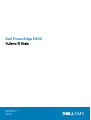 1
1
-
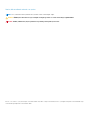 2
2
-
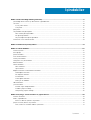 3
3
-
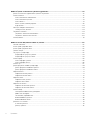 4
4
-
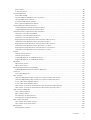 5
5
-
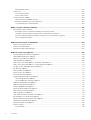 6
6
-
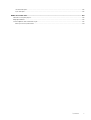 7
7
-
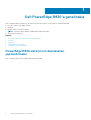 8
8
-
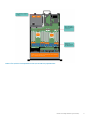 9
9
-
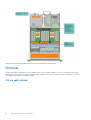 10
10
-
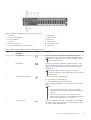 11
11
-
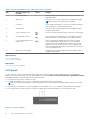 12
12
-
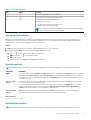 13
13
-
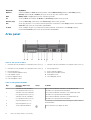 14
14
-
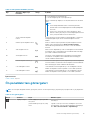 15
15
-
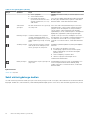 16
16
-
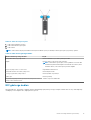 17
17
-
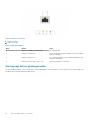 18
18
-
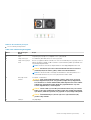 19
19
-
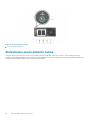 20
20
-
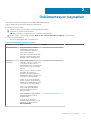 21
21
-
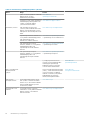 22
22
-
 23
23
-
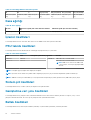 24
24
-
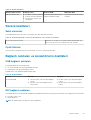 25
25
-
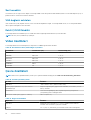 26
26
-
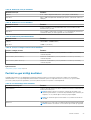 27
27
-
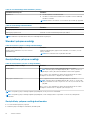 28
28
-
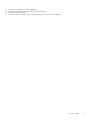 29
29
-
 30
30
-
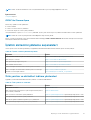 31
31
-
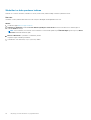 32
32
-
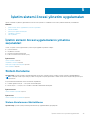 33
33
-
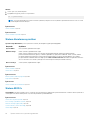 34
34
-
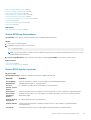 35
35
-
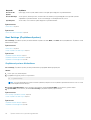 36
36
-
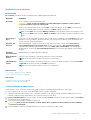 37
37
-
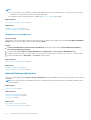 38
38
-
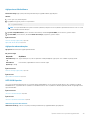 39
39
-
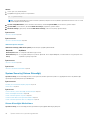 40
40
-
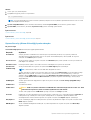 41
41
-
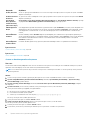 42
42
-
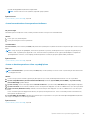 43
43
-
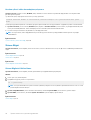 44
44
-
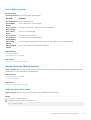 45
45
-
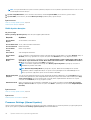 46
46
-
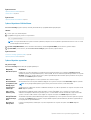 47
47
-
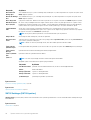 48
48
-
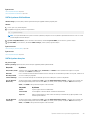 49
49
-
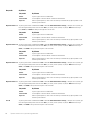 50
50
-
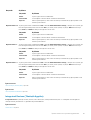 51
51
-
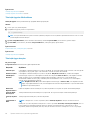 52
52
-
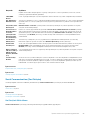 53
53
-
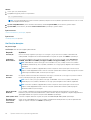 54
54
-
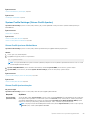 55
55
-
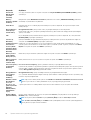 56
56
-
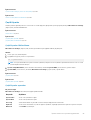 57
57
-
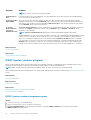 58
58
-
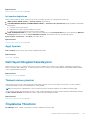 59
59
-
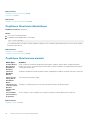 60
60
-
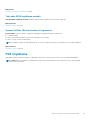 61
61
-
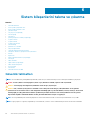 62
62
-
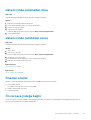 63
63
-
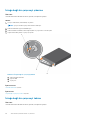 64
64
-
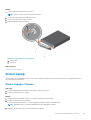 65
65
-
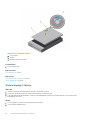 66
66
-
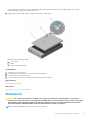 67
67
-
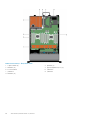 68
68
-
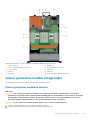 69
69
-
 70
70
-
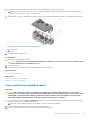 71
71
-
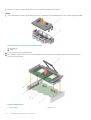 72
72
-
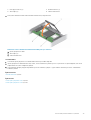 73
73
-
 74
74
-
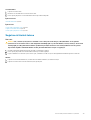 75
75
-
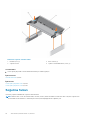 76
76
-
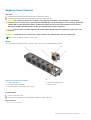 77
77
-
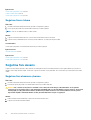 78
78
-
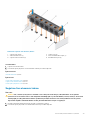 79
79
-
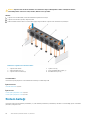 80
80
-
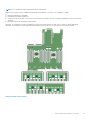 81
81
-
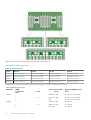 82
82
-
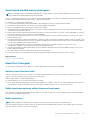 83
83
-
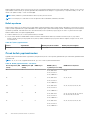 84
84
-
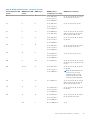 85
85
-
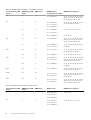 86
86
-
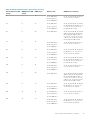 87
87
-
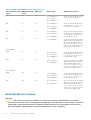 88
88
-
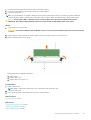 89
89
-
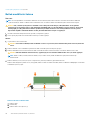 90
90
-
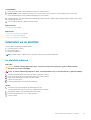 91
91
-
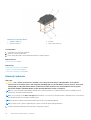 92
92
-
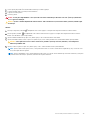 93
93
-
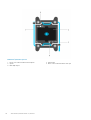 94
94
-
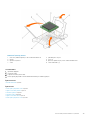 95
95
-
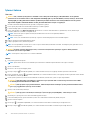 96
96
-
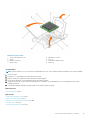 97
97
-
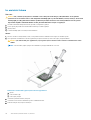 98
98
-
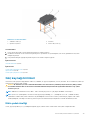 99
99
-
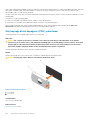 100
100
-
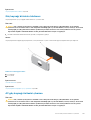 101
101
-
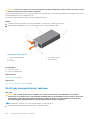 102
102
-
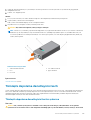 103
103
-
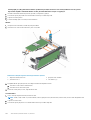 104
104
-
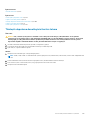 105
105
-
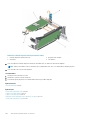 106
106
-
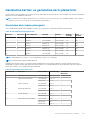 107
107
-
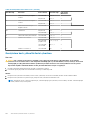 108
108
-
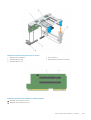 109
109
-
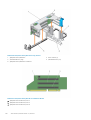 110
110
-
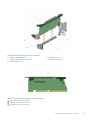 111
111
-
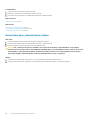 112
112
-
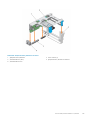 113
113
-
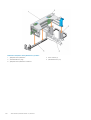 114
114
-
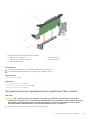 115
115
-
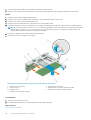 116
116
-
 117
117
-
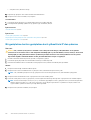 118
118
-
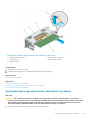 119
119
-
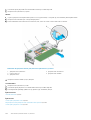 120
120
-
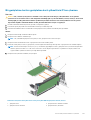 121
121
-
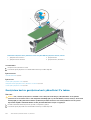 122
122
-
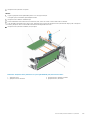 123
123
-
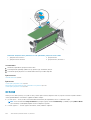 124
124
-
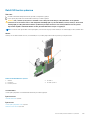 125
125
-
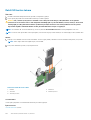 126
126
-
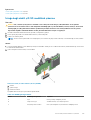 127
127
-
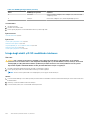 128
128
-
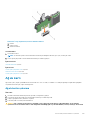 129
129
-
 130
130
-
 131
131
-
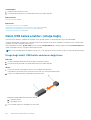 132
132
-
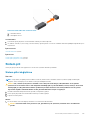 133
133
-
 134
134
-
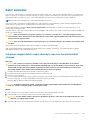 135
135
-
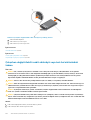 136
136
-
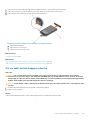 137
137
-
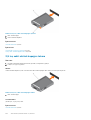 138
138
-
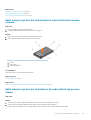 139
139
-
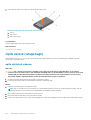 140
140
-
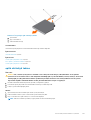 141
141
-
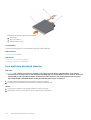 142
142
-
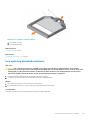 143
143
-
 144
144
-
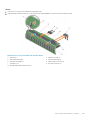 145
145
-
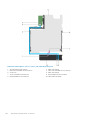 146
146
-
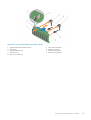 147
147
-
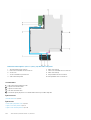 148
148
-
 149
149
-
 150
150
-
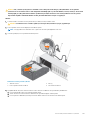 151
151
-
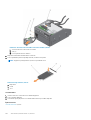 152
152
-
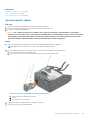 153
153
-
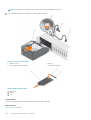 154
154
-
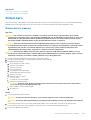 155
155
-
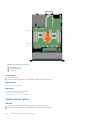 156
156
-
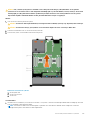 157
157
-
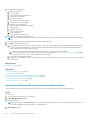 158
158
-
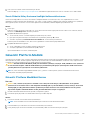 159
159
-
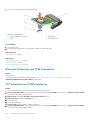 160
160
-
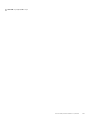 161
161
-
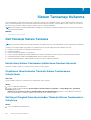 162
162
-
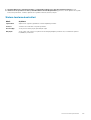 163
163
-
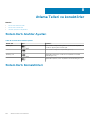 164
164
-
 165
165
-
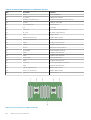 166
166
-
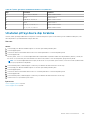 167
167
-
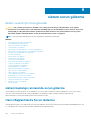 168
168
-
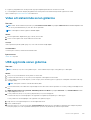 169
169
-
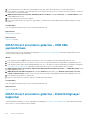 170
170
-
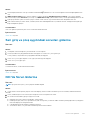 171
171
-
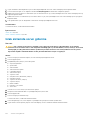 172
172
-
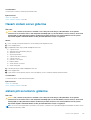 173
173
-
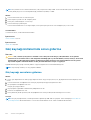 174
174
-
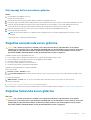 175
175
-
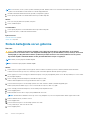 176
176
-
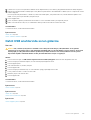 177
177
-
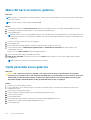 178
178
-
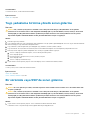 179
179
-
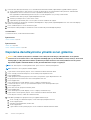 180
180
-
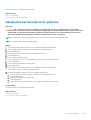 181
181
-
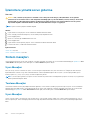 182
182
-
 183
183
-
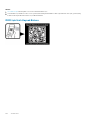 184
184
İlgili makaleler
-
Dell PowerEdge R830 El kitabı
-
Dell PowerEdge R530 El kitabı
-
Dell PowerEdge R530 El kitabı
-
Dell DSMS 730 El kitabı
-
Dell PowerEdge R630 El kitabı
-
Dell PowerEdge R330 El kitabı
-
Dell PowerEdge R230 El kitabı
-
Dell PowerEdge R630 El kitabı
-
Dell PowerEdge R430 El kitabı
-
Dell Precision Rack 7910 Hızlı başlangıç Kılavuzu